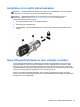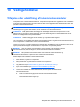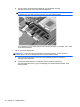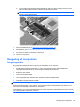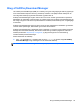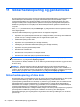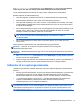User Guide - Windows 8
Skriv sikkerhedskopier på startskærmen, klik på Indstillinger, og vælg derefter Save backup
copies of your files with File History (Gem sikkerhedskopier af filer med filhistorik).
Du kan sikkerhedskopiere dine data på en valgfri, ekstern harddisk eller et netværksdrev.
Bemærk følgende ved sikkerhedskopiering:
●
Gem personlige filer i biblioteket Dokumenter, og sikkerhedskopiér dem regelmæssigt.
● Sikkerhedskopiér skabeloner, der er gemt i deres tilknyttede programmer.
●
Gem tilpassede indstillinger, som vises i et vindue, en værktøjslinje eller menulinje, ved at tage
et skærmbillede af indstillingerne. Med et sådant billede kan du spare tid, hvis du bliver nødt til
at nulstille dine indstillinger.
●
Når du sikkerhedskopierer til diske, kan du benytte følgende typer diske (købes særskilt): CD-R,
CD-RW, DVD+R, DVD+R DL, DVD-R, DVD-R DL eller DVD±RW. De diske, du anvender,
afhænger af hvilken type eksternt, optisk drev, du anvender.
BEMÆRK: Dvd'er og dvd'er med understøttelse af dobbeltlag (DL) kan rumme flere data end
cd'er. Så hvis du benytter dem til sikkerhedskopiering, kan du reducere antallet af
gendannelsesdiske.
●
Når du sikkerhedskopierer til diske, skal du nummerere diskene, før du sætter dem i det
eksterne drev.
Sådan oprettes en sikkerhedskopi vha. Sikkerhedskopiering og gendannelse:
BEMÆRK: Kontrollér, at computeren er tilsluttet vekselstrøm, før du begynder
sikkerhedskopieringsprocessen.
BEMÆRK: Sikkerhedskopieringen kan tage over en time afhængigt af filstørrelse og computerens
hastighed.
1. Skriv sikkerhedskopier på startskærmen, klik på Indstillinger, og vælg derefter et element
på listen med de viste valgmuligheder.
2. Følg anvisningerne på skærmen til at opsætte din sikkerhedskopi, oprette et systembillede (kun
udvalgte modeller) eller oprette et systemreparationsmedie (kun udvalgte modeller).
Udførelse af en systemgendannelse
I tilfælde af systemfejl eller ustabilitet indeholder computeren følgende værktøjer til gendannelse af
dine filer:
●
Windows-gendannelsesværktøjer: Du kan bruge Windows Sikkerhedskopiering og gendannelse
til at gendanne oplysninger, som du tidligere har sikkerhedskopieret. Du kan også bruge
Windows Startreparation til at rette problemer, der evt. forhindrer Windows i at starte korrekt.
●
f11-gendannelsesværktøjer: Du kan bruge f11-gendannelsesværktøjer til at gendanne den
originale harddiskafbildning. Afbildningen omfatter Windows-operativsystemet og
softwareprogrammer, som er installeret fra fabrikken.
BEMÆRK: Hvis du ikke kan boote (starte) computeren, og du ikke kan bruge det
systemreparationsmedie, som du oprettede tidligere (kun udvalgte modeller), skal du købe en dvd
med Windows 8-operativsystem for at genstarte computeren og reparere operativsystemet. Flere
oplysninger finder du under
Brug af en Windows 8-operativsystemdisk (købes separat) på side 99.
Udførelse af en systemgendannelse 97